PNG图片优化技术
图片批量处理工具推荐与图片优化的最佳实践

图片批量处理工具推荐与图片优化的最佳实践图片在现代互联网时代中扮演着重要的角色,无论是在网页设计、移动应用开发还是社交媒体分享,优质的图片都能极大提升用户体验和吸引力。
然而,随着图片的使用逐渐增多,如何高效处理和优化这些图片成为一个重要的问题。
本文旨在推荐几款常用的图片批量处理工具,并分享图片优化的最佳实践方法,帮助读者提升图片处理的效率和质量。
一、图片批量处理工具推荐1. Adobe PhotoshopAdobe Photoshop是业界最知名的图像处理工具之一,拥有强大的图片批量处理功能。
通过脚本和动作的方式,用户可以快速对大量图片进行批量处理,如调整大小、添加水印、降噪等。
同时,Photoshop 还支持批量导出不同格式的图片,方便用于不同的应用场景。
2. GIMPGIMP是一款开源的图像编辑软件,也具备批量处理功能。
通过插件和脚本,用户可以自定义各种批处理操作,如重命名、调整大小、自动调整颜色等。
虽然GIMP的界面相对复杂一些,但是它提供了大量的编辑工具和滤镜效果,适合进阶用户进行高级批处理操作。
3. ImageMagickImageMagick是一款跨平台的图像处理软件套件,支持命令行批处理。
它提供了丰富的图像处理函数和工具,可以对图片进行各种操作,如缩放、旋转、裁剪等。
ImageMagick还支持多种主流图像格式,同时具备硬件加速和多线程处理的能力,适合处理大规模的图片批量操作。
二、图片优化的最佳实践方法1. 选择合适的图片格式在进行图片优化前,首先需要选择合适的图片格式。
对于带有透明背景的图片,应选择PNG格式;对于颜色较多或需要保留细节的图片,应选择JPEG格式;对于线条和文字等图形,应选择SVG格式。
正确选择图片格式可以有效减小图片文件体积,并保证图片质量。
2. 压缩图片文件大小图片文件的大小直接影响页面加载速度,因此需要对图片进行适当的压缩。
可以使用图片处理工具中提供的压缩功能,或者使用在线图片压缩工具进行处理。
如何优化PNG图片减小图片文件大小
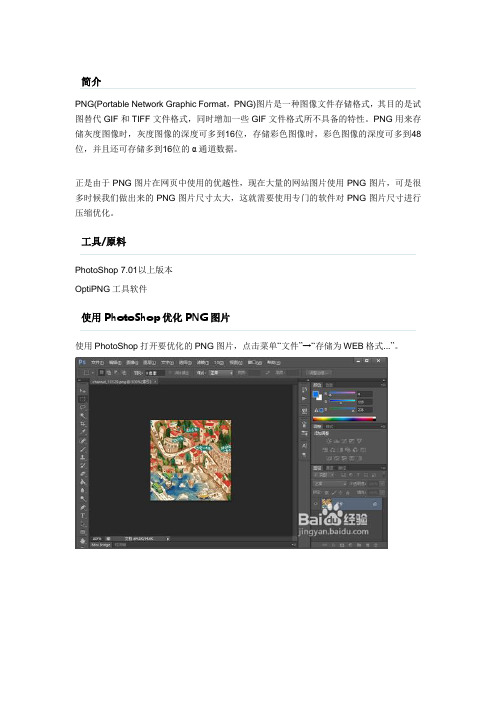
简介PNG(Portable Network Graphic Format,PNG)图片是一种图像文件存储格式,其目的是试图替代GIF和TIFF文件格式,同时增加一些GIF文件格式所不具备的特性。
PNG用来存储灰度图像时,灰度图像的深度可多到16位,存储彩色图像时,彩色图像的深度可多到48位,并且还可存储多到16位的α通道数据。
正是由于PNG图片在网页中使用的优越性,现在大量的网站图片使用PNG图片,可是很多时候我们做出来的PNG图片尺寸太大,这就需要使用专门的软件对PNG图片尺寸进行压缩优化。
工具/原料PhotoShop 7.01以上版本OptiPNG工具软件使用PhotoShop优化PNG图片使用PhotoShop打开要优化的PNG图片,点击菜单“文件”→“存储为WEB格式...”。
在“存储为WEB格式”对话框中将预设值设置为“PNG-8 128仿色”,根据图片颜色复杂度设置图片颜色:2、4、8、16、32、64、128、256,颜色数越少能够显示的颜色越少,图片尺寸越小。
设置时可以在图片下方的状态栏看到优化后的图片文件大小,调整到自己满意的尺寸和图片质量后点击“存储”按钮。
使用OptiPNG软件优化PNG图片网络上很多PNG图片通过JPG图片转换而来,这一类PNG图片往往尺寸比较大(很多比原JPG图片还要大),这一类图片建议使用OptiPNG软件来进行优化。
从OptiPNG官方网站(可以在百度搜索“OptiPNG”)下载软件的ZIP压缩包。
请选择文件名中包含“win32”的zip包来在Windows中使用。
下载后使用压缩软件打开压缩包,将其中的“optipng.exe”文件解压缩到桌面上。
将optipng.exe复制到需要转换的PNG图片文件夹中,打开Windows的命令提示符(在桌面按Windows徽标键+R开启“运行”对话框,输入CMD命令),在命令提示符中进入到PNG 图片所在文件夹,输入命令:optipng PNG图片名。
tinypng原理

tinypng原理TinyPNG是一种用于压缩图像文件大小的工具,可以减小图像文件的存储空间和加载时间,而不会明显降低图像质量。
TinyPNG的原理主要是通过以下两种方法来实现图像压缩:1. 无损压缩:TinyPNG通过使用特定的算法和技术,可以在不降低图像质量的前提下减小图像文件的大小。
它首先分析图像的颜色分布和图案信息,然后使用高级有损压缩算法将重复和相似的像素区域进行压缩,减少了不必要的数据冗余。
2. 有损压缩:除了无损压缩,TinyPNG还提供了一种有损压缩的选项。
有损压缩会更进一步减小图像文件的大小,但可能会对图像质量产生一些影响。
TinyPNG使用了高级的有损压缩算法,该算法会分析图像中的细节和通道,然后根据预设的压缩等级将一些不显著的细节进行压缩,从而减小图像文件的大小。
TinyPNG工作原理的关键是在图像压缩的过程中尽量保持图像的视觉质量,以确保压缩后的图像在视觉上几乎与原始图像没有差别。
它通过动态模糊、颜色空间转换、去噪、量化和透明度优化等技术来实现这一目标。
此外,TinyPNG还使用了一种称为光谱分解的技术来识别和压缩图像中的色彩。
光谱分解能够将原始图像的颜色分解成最少的颜色数量,并以最少的数据量来表示。
这样做不仅可以减小图像的大小,还能保持图像的颜色质量。
最后,TinyPNG提供了一个在线平台和开发人员API,方便用户快速压缩图像文件。
用户可以通过上传图像文件,然后选择压缩选项来进行图像压缩。
同时,TinyPNG还提供了开发人员API,可以通过编程方式将图像压缩集成到网站或应用程序中,实现自动化的图像优化。
总结起来,TinyPNG的原理是通过无损和有损压缩算法、光谱分解技术以及其他一系列图像处理技术来减小图像文件的大小,从而实现图像压缩。
它旨在尽量保持图像质量,并提供了一个方便的在线平台和开发人员API供用户使用。
tinypng原理

tinypng原理
Tinypng是一种图像压缩工具,它通过使用先进的压缩算法来
减小图像的文件大小,而无需在视觉上损失太多的质量。
它的原理主要涉及以下几个步骤:
1. 压缩算法:Tinypng使用一种称为无损压缩和有损压缩的组
合方法。
对于无损压缩,它会检测并删除图像中的冗余信息,如元数据、嵌入的缩略图和其他不必要的数据。
对于有损压缩,它会降低图像的颜色深度、精确度或细节,以减小文件大小。
2. 颜色分析和量化:Tinypng会对图像的像素进行颜色分析,
并使用一种称为色彩量化的方法,将高精度的RGB颜色值转
换为更低精度的索引颜色。
这样可以减小颜色的数量,并降低图像的文件大小。
3. 图像优化:Tinypng会应用一系列优化算法来进一步减小文
件大小,例如删除冗余信息、压缩图像的特定区域、平滑像素等。
4. 文件格式转换:Tinypng还可以将图像转换为不同的文件格式,例如从PNG转换为JPEG。
这可以根据图像的内容和特定要求来选择更适合的文件格式,从而进一步减小文件大小。
总的来说,Tinypng利用先进的压缩算法和优化技术,通过减
小图像文件的大小来实现图像压缩的目的,同时尽量保持图像在视觉上的质量。
制作网页时的图片优化技巧

制作网页时的图片优化技巧在制作网页时,优化图片是非常重要的一环。
优化图片不仅能提高网页加载速度,也能提升用户体验,使网页更具吸引力。
以下是几项图片优化技巧,帮助您在制作网页时达到更好的效果。
首先,选择合适的图片格式。
常用的图片格式有JPEG、PNG和GIF。
JPEG适合照片或颜色丰富的图片,PNG适合图标或需要透明背景的图片,而GIF适合动画或简单图形。
根据图片内容选择合适的格式,可以减小文件大小,提高加载速度。
其次,调整图片尺寸和质量。
网页上通常不需要使用超大尺寸的图片,因为这会增加加载时间。
调整图片尺寸至网页需要的大小,同时控制图片质量,避免过高的分辨率。
通常情况下,对于网页展示,质量稍低一些也不会影响用户体验。
另外,使用CSS Sprites技术。
CSS Sprites是将多个小图标合并到一张大图中,通过调整background-position属性显示不同的图标部分。
这样可以减少HTTP请求数量,提高页面加载速度。
同时,该技术还可以减少图片文件的大小,从而减小网页的总体体积。
此外,利用Lazy Load技术。
Lazy Load是一种延迟加载图片的技术,即在用户滚动到可见区域时再加载图片。
这样可以减轻页面初次加载的负担,提高用户体验。
通过Lazy Load技术,网页可以更快地呈现给用户,同时节约带宽。
最后,使用图片压缩工具。
有很多免费的在线图片压缩工具可以帮助您减小图片文件的大小,同时保持足够的质量。
压缩图片可以减少加载时间,提升网页性能。
选择一个适合自己需求的图片压缩工具,并定期对网页中的图片进行优化。
总的来说,图片优化在网页制作中起着至关重要的作用。
通过选择合适的图片格式、调整尺寸和质量、使用CSS Sprites和Lazy Load技术,以及利用图片压缩工具,可以有效提升网页加载速度,提升用户体验。
希望以上技巧能帮助您在制作网页时更好地进行图片优化。
如果您需要进一步的帮助或有其他问题,欢迎随时向我提问。
前端开发中的图片处理与优化技巧
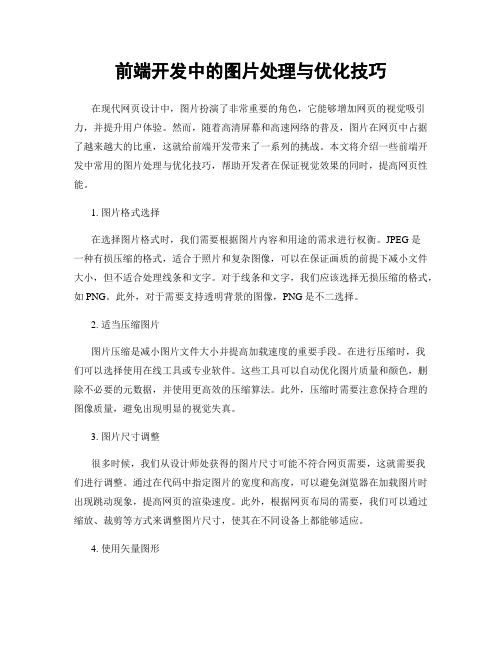
前端开发中的图片处理与优化技巧在现代网页设计中,图片扮演了非常重要的角色,它能够增加网页的视觉吸引力,并提升用户体验。
然而,随着高清屏幕和高速网络的普及,图片在网页中占据了越来越大的比重,这就给前端开发带来了一系列的挑战。
本文将介绍一些前端开发中常用的图片处理与优化技巧,帮助开发者在保证视觉效果的同时,提高网页性能。
1. 图片格式选择在选择图片格式时,我们需要根据图片内容和用途的需求进行权衡。
JPEG 是一种有损压缩的格式,适合于照片和复杂图像,可以在保证画质的前提下减小文件大小,但不适合处理线条和文字。
对于线条和文字,我们应该选择无损压缩的格式,如 PNG。
此外,对于需要支持透明背景的图像,PNG 是不二选择。
2. 适当压缩图片图片压缩是减小图片文件大小并提高加载速度的重要手段。
在进行压缩时,我们可以选择使用在线工具或专业软件。
这些工具可以自动优化图片质量和颜色,删除不必要的元数据,并使用更高效的压缩算法。
此外,压缩时需要注意保持合理的图像质量,避免出现明显的视觉失真。
3. 图片尺寸调整很多时候,我们从设计师处获得的图片尺寸可能不符合网页需要,这就需要我们进行调整。
通过在代码中指定图片的宽度和高度,可以避免浏览器在加载图片时出现跳动现象,提高网页的渲染速度。
此外,根据网页布局的需要,我们可以通过缩放、裁剪等方式来调整图片尺寸,使其在不同设备上都能够适应。
4. 使用矢量图形与位图相比,矢量图形具有无限的缩放性,无论图片尺寸如何改变,都能够保持良好的清晰度。
因此,在设计中可以优先选择使用矢量图形,如 SVG。
矢量图形不仅可以减小文件大小,还可以使用 CSS 进行样式调整和动画处理,灵活性更高。
5. 图片懒加载图片懒加载是一种延迟加载图片的技术,可以提高网页的加载速度。
通过设置图片的 data-src 属性,将图片的真实地址存放在这个属性中,然后通过 JavaScript监听滚动事件,判断图片是否进入视野范围,再通过修改图片的src 属性加载图片。
网站开发中的图片优化和压缩技巧(二)
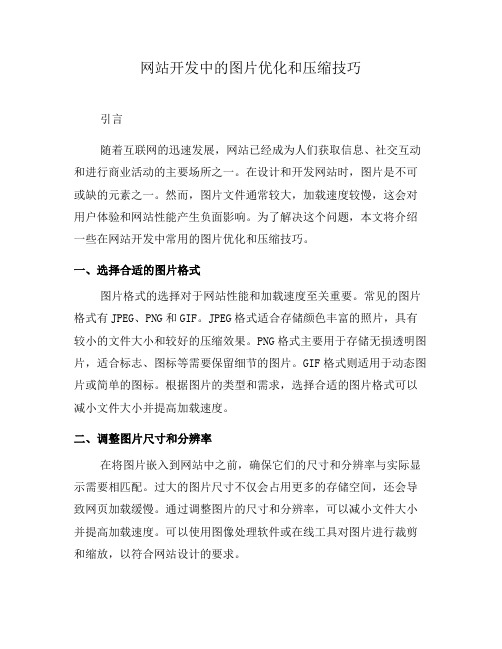
网站开发中的图片优化和压缩技巧引言随着互联网的迅速发展,网站已经成为人们获取信息、社交互动和进行商业活动的主要场所之一。
在设计和开发网站时,图片是不可或缺的元素之一。
然而,图片文件通常较大,加载速度较慢,这会对用户体验和网站性能产生负面影响。
为了解决这个问题,本文将介绍一些在网站开发中常用的图片优化和压缩技巧。
一、选择合适的图片格式图片格式的选择对于网站性能和加载速度至关重要。
常见的图片格式有JPEG、PNG和GIF。
JPEG格式适合存储颜色丰富的照片,具有较小的文件大小和较好的压缩效果。
PNG格式主要用于存储无损透明图片,适合标志、图标等需要保留细节的图片。
GIF格式则适用于动态图片或简单的图标。
根据图片的类型和需求,选择合适的图片格式可以减小文件大小并提高加载速度。
二、调整图片尺寸和分辨率在将图片嵌入到网站中之前,确保它们的尺寸和分辨率与实际显示需要相匹配。
过大的图片尺寸不仅会占用更多的存储空间,还会导致网页加载缓慢。
通过调整图片的尺寸和分辨率,可以减小文件大小并提高加载速度。
可以使用图像处理软件或在线工具对图片进行裁剪和缩放,以符合网站设计的要求。
三、压缩图片文件图片压缩是减小图片文件大小的常用方法。
在进行压缩时,需要权衡图片质量和文件大小之间的平衡。
JPEG格式的图片可以通过调整压缩质量来减小文件大小。
常用的图像处理工具和软件都提供了压缩选项,可以根据需要进行调整。
除了调整压缩质量外,还可以使用专门的图片压缩工具或在线服务对图片进行压缩,以获得更好的效果。
四、使用响应式图片随着移动设备的普及,响应式网页设计已经成为一种重要的趋势。
响应式图片可以根据设备屏幕的大小和分辨率进行自适应调整,以优化用户体验。
一种常用的方法是使用srcset属性和sizes属性来指定不同屏幕上显示的图片,以此选择合适的图片加载。
这样可以避免在移动设备上加载过大的图片,减少数据传输和加载时间。
五、使用懒加载技术懒加载是提高网站加载速度的有效方法之一。
图片优化最主要的细节解说(古怪科技)

图片优化最主要的细节解说
一、选择正确的图片格式。
我们网络中常见的格式有jpg,gif,png等三种格式,这其中png格式相对来说体积最小,在不影响清晰度的情况下应尽量使用png格式的图片。
这样的好处既能减少服务空间压力,也能够使网站页面更具流畅性。
二、图片的原创性,虽说现在搜索引擎对图片的具体内容等等不能够分辨出来,但是我想一张图片的体积和长宽是能够抓起到的。
三、图片的清晰度以及相关性,我想这个蜘蛛爬虫并不能很好发现,但我们还是需要考虑阅读者的体验度,根据文章内容附上有关图片才能更好的对待用户的阅读。
还有一个清晰度也是同样如此,一张清晰的图片更受到用户的亲昧。
四、图片大小一致。
试想一下,如果我们打开一个页面看到的图片大小不一,杂乱无章,势必会影响阅读者的心情。
那这里我们就要需要对其排版做一个好的规划。
在一篇文章内容中,尽量应保持每张图片长宽一致以此来增加页面的好感度。
- 1、下载文档前请自行甄别文档内容的完整性,平台不提供额外的编辑、内容补充、找答案等附加服务。
- 2、"仅部分预览"的文档,不可在线预览部分如存在完整性等问题,可反馈申请退款(可完整预览的文档不适用该条件!)。
- 3、如文档侵犯您的权益,请联系客服反馈,我们会尽快为您处理(人工客服工作时间:9:00-18:30)。
PNG图片优化技术(一)2010-07-27 11:49引言PNG图片优化技术,做为一名网页设计师你或许已经对png格式非常熟悉,png 提供了完整的透明度,这是一种无损的,功能强大的图像格式。
能够很好代替gif图像格式。
但是绝大多数人认为png不可被压缩,带着这样的疑问我们来认真看完下面这篇文章。
每一种图像格式都有自己的优缺点,如果掌握了相关知识,在进行图像优化时能够针对图像进行相应处理,得到高品质的图像和高压缩率,这是图像优化的关键所在。
png被称为开源的gif图像格式,它们之间有很多相同的地方(如:索引色),但png在每一个方面都要强于gif。
它介绍了一些非常酷的功能,例如:图像封装和压缩,但对我们网页设计师来说最重要的还是线性过滤(也称为“三角过滤”)。
什么是线性过滤?这里介绍下它的原理,假如我们有一张5*5像素水平渐变的图片,如下图(每个数字代表了一种颜色)通过上图你会发现相同的颜色都是在垂直方向上扩展,而不是水平方向。
这样的图片如果用gif格式将很难获得高压缩率,它只压缩水平方向扩展的颜色(图像尺寸越大,越能说明问题)。
让我们看看线性过滤是怎样将这类图像压缩的:以数字2为标识的每一行都经过了“Up过滤”,“Up过滤”向 png 解码器发送信息:“对于当前的像素,提取上方像素的值,并将其添加到当前值”。
图中第2-5行垂直方向都拥有相同的值。
所以它们的值都是0,如果这样的图片越大那么压缩比率也越大。
在理想情况下,“Sub过滤”能提供更好的结果:以数字1为标识的每一行都经过了“Sub过滤”,它发送信息给解码器:“当前像素提取左侧像素的值,添加到当前值”。
例子中的值全为1,我想你大概也猜到这样的数据肯定能被有效的压缩。
线性过滤是非常重要的概念,尤其是在图片处理时可以针对过滤特点进行处理以便得到更好的过滤效果。
png有5种过滤器:None(无过滤),Sub(当前值减去左侧像素的值),Up(减去上方像素的值),Average(减去左侧和上方像素的平均值)和Paeth(替换上方,左边或者上方的左边像素值,并重新以Alan Paeth 命名)。
通过比较下面的图片,我想大家应该都能明白“线性过滤”的魅力所在。
gif:2568字节png:372字节图片类型png是一种存储元数据信息的图片类型。
如果你是Photoshop用户,你应该已经对png8(索引图像)和png24(真彩色图像)非常熟悉,如果你是 Fireworks 用户,或许已经知道png32(真彩色透明图像)。
但是Photoshop的png24格式也能存储真彩色透明图像,其实这些命名都不是官方的,所以在png图像格式说明面并不能找到这些概念,为了方便起见,在这次讨论中我们采用Photoshop 的命名方式。
png 可提供5种图片类型:灰度,真彩色,索引色,带alpha通道的灰度,带alpha通道的真彩色。
遗憾的是Photoshop只能导出3种图像类型:带透明的索引颜色,真彩色,带透明度的真彩色。
这就是为什么大家一直认为Fireworks 是png图像最好处理工具。
其实不然,Fireworks并没有足够的工具来处理导出的png图像,它仅仅是在导出时做一些微小的优化工作。
那还有没有更好的png压缩工具呢?答案是肯定的。
OptiPNG和pngcrush都是非常有效的工具,从本质上来看,这些工具主要做以下优化:1. 1.选择最合适的图像类型(例如:如果图像中没有太多的颜色,真彩色图像会被转化为索引色图像)2. 2.选择最合适的过滤方式3. 3.选择最合适的压缩策略以及选择性的减少颜色深度所有这些操作都不会影响到图像质量,却能减小 png 图像文件的大小,所以我强烈建议您每次保存 png 图像时都使用这些工具。
下面来介绍几种处理图像的方法,使图片更好的执行“线性过滤”。
1.色调分离色调分离的优化方法已经广为人知。
在Photoshop中打开样例图片,点击图层面板中的”创建新的填充或调整图层图标”,并选择色调分离:选择尽可能小的数值(通常40就够了)并保存图片:原图:84K压缩后:53K优化原理:有效的减少颜色数量,合并相似的颜色,创建出分离区域,更好的执行“线性过滤”,得到高压缩率。
这种方法有一定的局限性,尤其是优化的图片与 html 背景融合的情况下须慎用(蓝色为 html 背景)。
2.多余的透明看看下面的图片:75K30K两张图片都是用 Photoshop 导出的,而且没有经过任何优化。
即使对比图中的每个像素,你都不会发现它们之间存在任何区别。
但是为什么前者居然是后者的2.5倍大?在探寻奥秘之前,你必须安装一个“Remove Transparency”的 Photoshop 插件才可以看到隐藏的细节。
在 Photoshop 中打开上面的两张图片,选择 Filer -> Photo Wiz -> Remove Trasparency。
现在,你就可以看到保存在图像中的真实像素信息了:这是怎么回事?其实很简单。
带alpha通道的真彩色图像每个像素都用了4个字节来表示:RGBA。
最后一个是alpha通道,控制该像素透明度:值为0则完全透明,255则完全不透明。
这意味着每一个像素(任何RGB值)只要alpha值设为0就可以完全隐藏。
但是这些RGB数据仍然存在,而且它不利于png编码器对数据流进行有效的封装和编码。
因此,我们必须在导出图像前删除这些隐藏数据(例如上图中填充的黑色)。
下面是一个比较便捷的方法:1. 1.在Photoshop中打开上面例子中第一张图片;2. 2.Ctrl+单击(Mac系统中为?+单击)图层面板中的缩略图,建立选区 ->单击选择栏目 -> 选中反向。
3. 3.切换到快速蒙版模式,按Q键:4. 4.我们已经建立了一个半透明图像的蒙版,但我们只需要完全透明的图像。
图像 -> 调整 -> 阈值,并将阈值色阶滑到最右端,从而使选区完全透明:5. 5.退出快速蒙版模式(按Q键),并用黑色填充选区:6. 6.再次反选(选择 -> 反向),点击图层面板的“添加蒙版”图标,添加蒙版。
对于上述这些操作我们只须了解即可,因为png二次压缩工具内已经内置了该项操作。
3.透明分离有时候因为图片中存在一些半透明像素,你不得不保存一个“重量级”的PNG-24文件。
如果将此类图像一分为二,一部分是不透明像素,另一部分则为半透明,然后各以适当格式保存。
比如你可以用 PNG-24 格式保存半透明像素,而不透明像素则用 PNG-8 甚至 JPEG 格式保存。
这样操作下来在实际应用中你将会节省很大的图片流量。
看一下实际案例:PNG24 62K1. 1.在图层面板中 Ctrl+单击(或?+单击)图像缩略图建立选区;2. 2.在通道面板中选择“将选区存储为通道”;3. 3.取消(Ctrl+D 或?+D)选区,选择新建的通道,然后打开阈值(图像-> 调整 -> 阈值)。
将滑块尽量向右拖动;4. 4.我们已经为不透明的像素创建了蒙版。
现在利用这个蒙版来分离原始图层。
Ctrl+单击(或?+单击)alpha1通道,转到图层面板,选择原始图层层,打开图层 -> 新建 -> 通过剪切的图层。
这样我们就分离出了不透明和半透明像素。
现在你需要将这两个文件分别存储为不同的文件格式:不透明像素保存为 PNG-8,半透明像素保存为 PNG-24。
针对半透明像素图层你还可以使用色调分离技术让文件变得更小。
PNG-8 17KBPNG-24 色调分离(色阶=35) 6KB最终对比结果:原图:63K优化后:23KB优化后的图片大小几乎只有原图的1/3,在原来的基础上能够节省2/3的流量。
但是这种方法有一个明显的缺点:将一个图片分成两个图片,增加了重构人员的工作量,减少图片大小的同时却又增加了http连接数。
这里只是介绍些优化方法,在实际应用中请大家多去尝试,发现不同方法的应用规律,总结出来大家一起分享!在原文中Sergey Chikuyonok提到还会有第二部分的内容,将进一步探讨更高层次的技术,会谈到灰度模式的图像,使用更少的颜色,降低细节,并讨论进一步优化png的小技巧,以及png优化的实例。
让我们一起期待下一篇大作。
原文地址:/2009/07/15/clever-png-optimization-technique s作者:Sergey Chikuyonok翻译:/show.phpPNG图片优化技术(二)2010-07-27 11:51PNG 图片优化技术,作为网页设计师,你可能已经非常熟悉 PNG 格式了,它能够提供功能全面的透明效果。
PNG 格式无损、强大,是老 GIF 格式的绝佳替代者。
作为Photoshop(或任何其他图像编辑器)的用户,你可能会认为 PNG 的优化选项没有多少,尤其是对真彩色 PNG (在 Photoshop 中为 PNG-24)的选项根本就没有。
你们有些人可能甚至认为,这种格式不能再优化了。
那么,在本文中我们将终结这个谣传。
本文将从技术角度帮助你优化 PNG 图像。
这些技术都来自大量对 PNG 编码器保存数据的方式的研究。
我们会谈到灰度,怎样减少颜色的数量,及减少细节来压缩文件。
您可能想看看下面的相关文章:∙Clever JPEG Optimization TechniquesJPEG优化技术(有人已经翻译了这篇文章,见此)∙Clever PNG Optimization TechniquesPNG优化技术(一)(本文翻译)灰度Photoshop 不能保存灰度模式的 PNG 文件,所以你得在保存黑白图像后再使用OptiPNG,代码如下:optipng -o5 bw-image.png灰度图像占用的空间远小于 RGB 图像,因为每个像素只用一个字节来表示,而不是三个:PNG-24(Photoshop → 真彩色),8167字节PNG-24(Photoshop + OptiPNG → 灰度),6132字节在保存图像为 PNG 文件之前,将其设置为灰度模式(图像→ 模式→ 灰度)非常重要,尤其是半透明图像(参见 Dirty transparency 的方法)。
减少颜色这个方法可以作为色调分离的替代方案。
色调分离会严重改变图像的色彩,如果你要将图像嵌在网站背景中的话,这根本不可接受。
这种方法能让你控制颜色更加自如,但也是限制在256色以内。
这个方法主要是从半透明图像中提取图像信息(即删除透明度),将其转换为索引颜色再应用到原始蒙版中。
减少颜色数量利于文件的有效压缩。
1.在 Photoshop 中打开并且复制原始图像(图像→ 复制)。
63KB2.从复制的图像中删除透明(滤镜→ Photo Wiz → Remove Transparency):3.设置图像模式为索引颜色(图像→ 模式→ 索引颜色)。
